こんにちは、りゅうさん(@sumaikublog)です。
 りゅうさん
りゅうさんSwitchBotボットがタイマーの時間になっても動いてない。
 みぃさん
みぃさんアプリの画面にも表示されてないしなんでだろ。
こういった状態になったら電池切れである可能性が高いです。
使用頻度にもよりますがSwitchBotボットを使っているとおよそ1年~2年程で電池がなくなります。
この記事では電池がなくなった場合の交換方法やその際に必要なものについて紹介しています。
詳しい交換方法を知りたい方はぜひ最後まで読んでいってください。
- SwitchBotボットの電池交換の方法
- 電池残量の確認方法
それでは紹介していきます。
SwitchBotボットの電池交換の方法
準備するもの
準備するものは下記の二つです
- 交換用電池 ×1個
- 精密ドライバー(あるとやりやすい)
交換用電池
交換用電池は通常の乾電池やボタン電池ではなくCR2という少し特殊な電池を使います。
こちらの電池は主にカメラなどで使われているもののようです。
ホームセンター、家電量販店、カメラ屋さん等で購入できます。
精密ドライバー
精密ドライバーは無くても交換はできますがあればやりやすいです。
爪を傷つけたくない人はあった方がいいと思います。
ちなみに精密ドライバーは100均で売ってます。
こーゆうやつです ↓

次に交換方法について紹介します。
交換方法
交換方法は簡単、3STEP!
本体の右側に溝があるのでマイナスドライバーを差し込みこじ開けます。

予め用意していた電池と交換します。

その際気を付けたいのが、配線がむき出しになっている箇所があるので傷つけないようにすることです。
カバーを元に戻したら動作確認を必ず行いましょう。
タイマーをセットしている人は設定がOFFになっていることがあるので確認してください。
交換作業は以上です。
 みぃさん
みぃさんカバーを外す、電池の入れ替え、動作確認の簡単3STEPだね!
電池残量の確認方法
電池残量についてはアプリ設定画面のファームウェア&バッテリーで確認することができます。
たまに確認して電池が切れる前に交換する準備をしておきましょう。
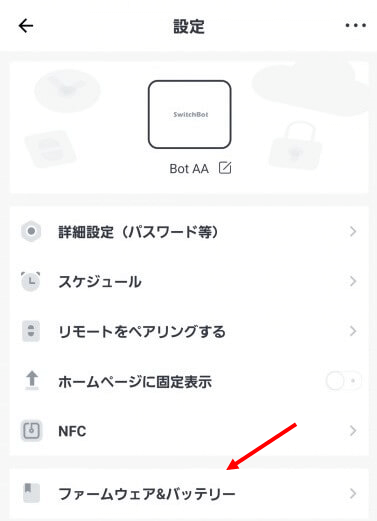
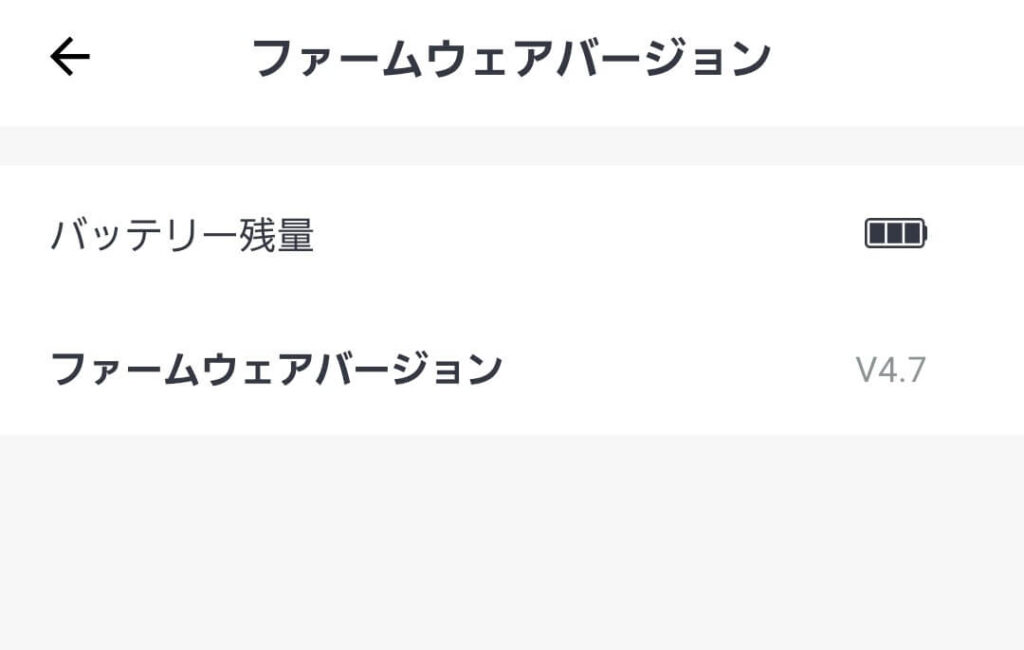
 りゅうさん
りゅうさんわが家のSwitchBotボットは電池残量を確認せずにほかっといたら動作途中で力尽きてました(笑)
まとめ
今回のまとめは下記のとおりです。
- SwitchBotボットはCR2という特殊な電池を使っている
- 交換作業は精密ドライバーがあるとやりやすい
- たまーにバッテリー状態を確認してバッテリー切れを未然に防ごう!
SwitchBotボットは勝手に動作してくれるのでつい放置しがちになってしまいます
それだけ生活に溶け込んでるということなのでしょうが電池が切れるといつものルーティンが切れてしまうので時々でいいのでバッテリー残量は確認しましょう
以上、「【簡単3STEP】SwitchBotボットが動かない→電池交換をしよう」でした
最後まで読んでいただきありがとうございました


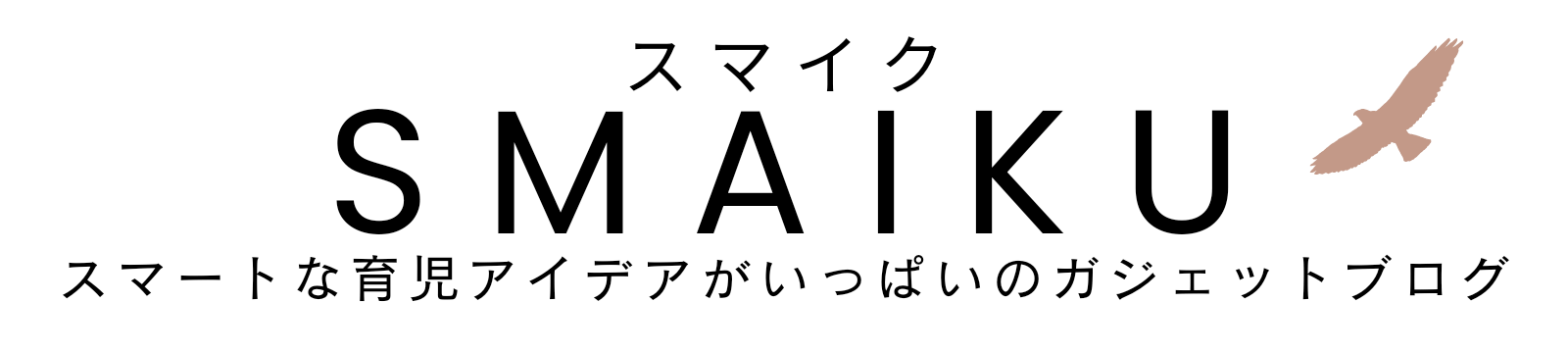





コメント